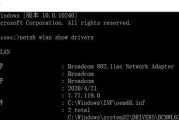在数字时代,无线网络已成为我们日常生活中不可或缺的一部分。许多人使用笔记本电脑和台式电脑时可能都会问,“电脑连接wifi需要插线吗?”答案取决于多种因素,本文将全面介绍相关知识,帮助你理解在何种情况下需要连网线,以及如何连接到无线网络。
无线网络连接的基本原理
在了解无线网络连接之前,我们需要了解一些基本原理。一般来说,家庭和办公室常见的上网方式有两种:有线连接(使用网线)和无线连接(使用WiFi)。早期电脑上网几乎全部依赖于网线连接,但随着无线技术的发展,如今许多设备都配备了无线网络功能,使得共享网络更加方便快捷。

是否需要插线连接WiFi?
当你的电脑为现代智能设备时,通常情况下不需要插线即可连接到WiFi。目前市面上大多数的笔记本电脑和一些台式电脑都内置了无线网卡,能够直接搜索并连接至无线网络。
步骤一:打开WiFi功能
确保你的电脑已经打开WiFi功能。对于大多数笔记本电脑来说,通常可以通过“网络和共享中心”查看网络状态,并开启无线网络功能。
步骤二:搜索可用WiFi网络
启用WiFi后,电脑会自动开始搜索附近可用的无线网络。你可以通过桌面上的WiFi图标(通常是一个信号塔的图标)或通过系统设置来查看和管理网络。
步骤三:选择WiFi网络并连接
在搜索到的无线网络列表中,找到你的WiFi网络(通常可以由网络名称辨认),点击连接,然后输入密码,完成连接设置。
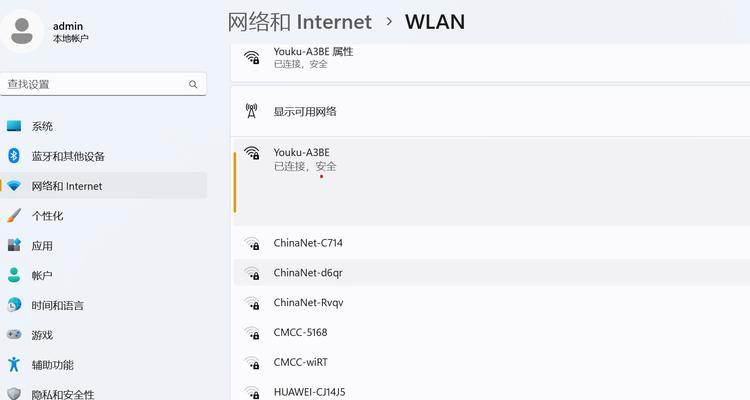
为什么有些情况需要插线?
尽管大多数情况下无需通过插线连接WiFi,但在某些特定情况下,插网线可能会是必要的。比如说:
1.无线网卡故障:如果你的电脑无线网卡坏掉了,可能需要通过网线连接上网。
2.无线信号弱:信号强度不足时,使用网线可能会获得更稳定的网络连接。
3.特定网络要求:一些网络设置可能仅允许特定的设备通过有线连接接入。
4.安全考虑:对于一些敏感或安全要求较高的网络环境,管理员可能会禁用无线连接,只允许有线接入。
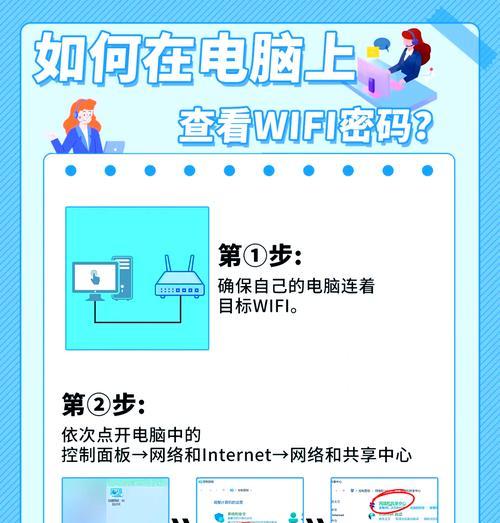
如何通过网线连接到互联网?
如果你需要通过网线连接互联网,可以参照以下步骤:
1.连接网线:使用网线一头连接到电脑的以太网接口,另一头连接到路由器或交换机。
2.配置网络设置:在电脑的“网络和共享中心”中,选择“设置新的连接或网络”,选择“连接到网络”,然后选择“手动设置我的连接”。
3.输入网络信息:根据向导提示输入网络的详细信息,包括IP地址、子网掩码、默认网关和DNS服务器。
4.完成设置并测试:设置完成后,系统可能自动从网络获取信息或需要手动输入,之后你可以尝试打开网页看是否能够上网。
常见问题和实用技巧
问题一:电脑无法识别无线网络怎么办?
这可能是由于驱动程序未安装或已过时,你应尝试更新无线网卡驱动程序或检查硬件故障。
问题二:无线网络信号弱如何改善?
试着改变无线路由器的位置,避免放置在电磁干扰强烈的地方;或者使用无线信号放大器增强信号。
技巧:如何确保无线网络安全?
应定期更改WiFi密码,关闭WPS功能(易被破解),并开启网络加密,如设置为WPA2或WPA3。
综合以上
通过本文的介绍,相信你已经对“电脑连接wifi需要插线吗?”这个问题有了深入的了解。在大多数情况下,如果你的设备支持无线网络,你完全可以在不使用网线的情况下连接WiFi。当然,了解一些必备的网络故障排除方法和网络安全知识,将帮助你更高效地使用电脑上网。在遇到无线连接问题时,不要犹豫,尝试上述提供的解决方案,享受互联网带来的便捷。
标签: #wifi